
În modulul Adobe Camera Raw oferă posibilitatea procesării simultane a mai multor fișiere, care altfel este numită procesare în bloc. Ce este pentru:
- Procesarea loturilor reduce în mod semnificativ timpul necesar
- Pentru a obține aceleași imagini în aceeași serie.
Ce vrei sa spui la fel? Faptul este că dacă procesăm separat fiecare serie de imagini (o serie înseamnă imagini realizate în aceleași condiții în cadrul aceluiași studiu), atunci putem obține un rezultat diferit al prelucrării, care va părea neprofesional. Întreaga serie ar trebui să arate la fel în culoarea și densitatea tonală.
Cum se poate realiza acest lucru? Există mai multe moduri de prelucrare în serie. Vă prezint două dintre ele.
Prima cale
Pentru a modifica simultan parametrii mai multor fișiere, deschideți-le mai întâi în Camera Raw. Cel mai simplu mod de a face acest lucru este de la Adobe Bridge. Selectați fișierele de care aveți nevoie - aceasta se face exact ca în Explorer, adică pentru a selecta mai multe fișiere într-un rând, faceți clic pe prima, apoi țineți apăsată tasta SHIFT. la ultimul. Pentru a selecta mai multe fișiere cu o locație arbitrară, țineți apăsată tasta CTRL. Apoi deschideți fișierele în Camera Raw făcând clic pe pictograma sa (marcată cu un dreptunghi roșu). Puteți face acest lucru apăsând CTRL + R.
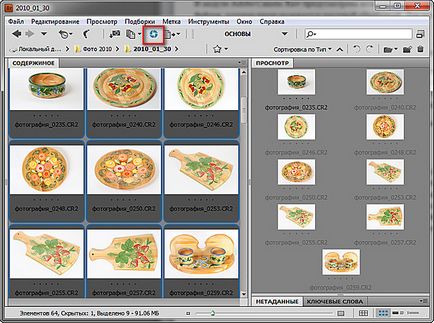
Imaginile selectate vor fi deschise în Adobe Camera Raw
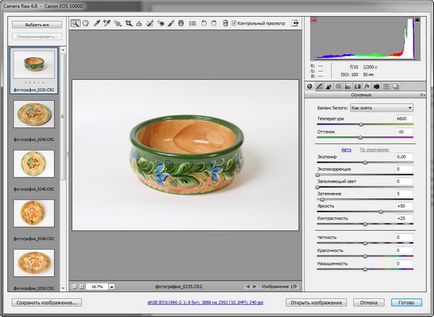
Următorul pas este să selectați toate imaginile. Pentru a face acest lucru, puteți face clic pe butonul Selectați toate sau apăsați CTRL + A. Lumina de fundal din jurul imaginilor miniaturate semnalează faptul că acestea sunt evidențiate
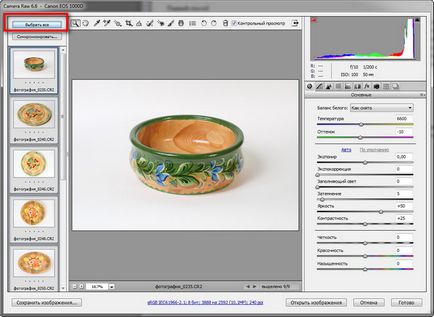
Acum, dacă mutați butoanele pentru a corecta imaginea, această corecție va fi aplicată tuturor imaginilor în același timp.
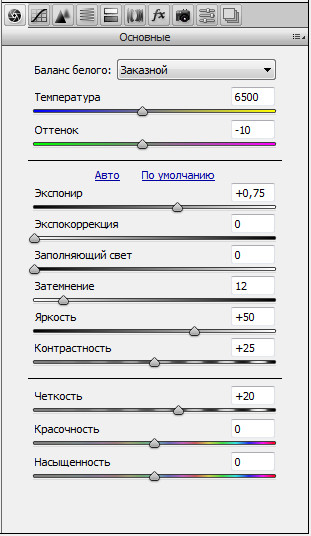
În același timp, în miniaturile imaginilor din colțul din dreapta jos apare o pictogramă care indică faptul că imaginea a suferit o corecție
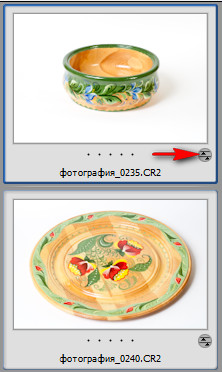
După ce ați terminat toate operațiile necesare în file, trebuie să faceți clic pe Finalizare. Pentru a salva rezultatul fără a deschide fișiere în Adobe Photoshop.
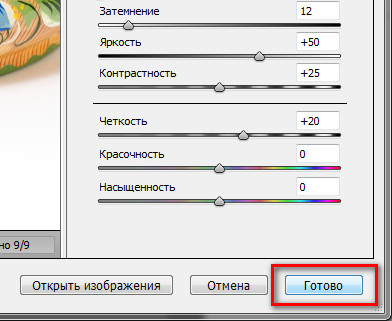
Camera Raw este închis, în timp ce în modulul Bridge apar miniaturi actualizate ale imaginilor.
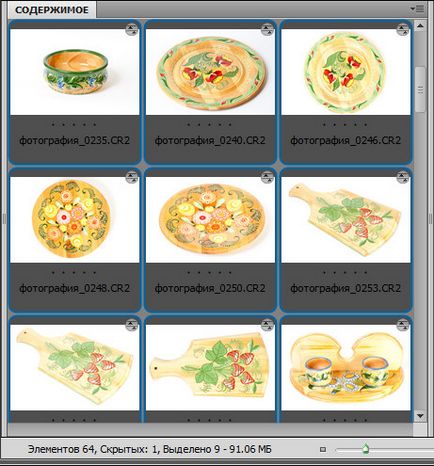
A doua cale
În mod similar, selectăm imaginile din modulul Bridge și le deschidem în Camera Raw.
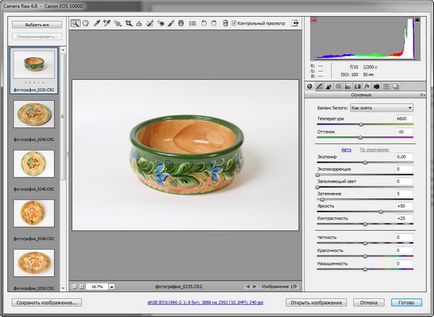
Apoi procesăm o imagine.
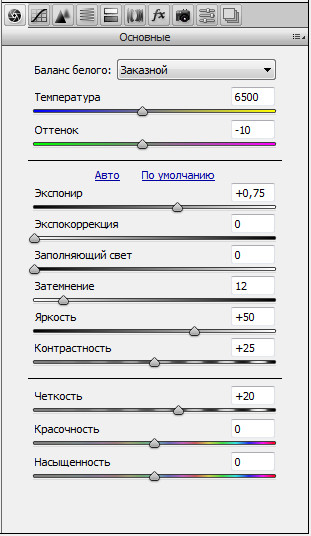
Acum, selectați toate imaginile făcând clic pe butonul Selectați toate sau apăsând CTRL + A.
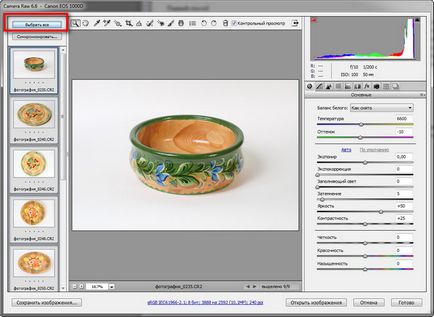
Apăsați pe butonul Sincronizare. Aceasta va afișa o casetă de dialog cu selectarea parametrilor care vor fi sincronizați în imaginile selectate. Aici puteți marca sau debifa casetele de selectare ale parametrilor, ajustând flexibil sincronizarea pentru anumite setări (de exemplu, doriți să sincronizați numai balansul de alb, în acest caz trebuie să lăsați marcatorii chiar deasupra acestui parametru). Dar, în cazul nostru, trebuie să aplicăm toți parametrii de procesare pentru restul imaginilor, așa că nu vom schimba nimic, ci doar faceți clic pe OK
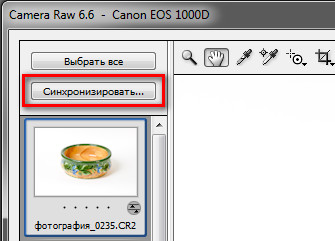
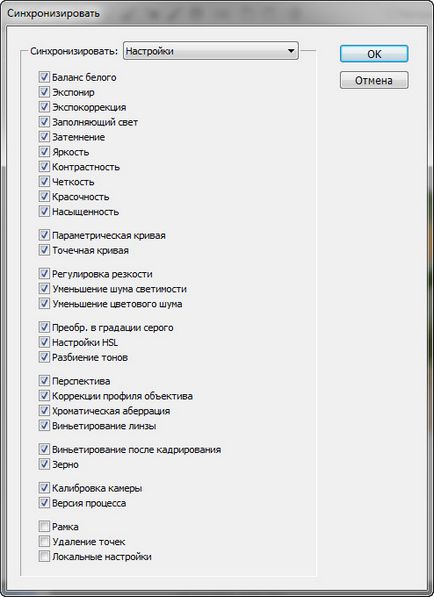
Parametrii de procesare se aplică tuturor imaginilor, tipului de miniaturi
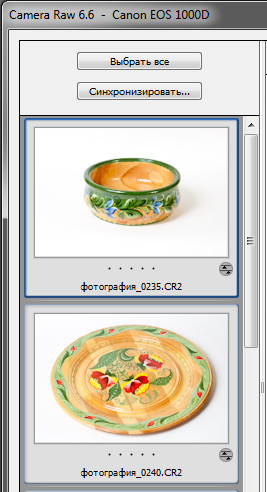
Apoi, dați clic pe butonul Finalizare pentru a salva modificările și pentru a merge automat la Bridge. Acum poți converti imagini pentru prelucrare ulterioară în Adobe Photoshop
Multe mulțumiri pentru lecțiile utile. Folosind acest articol, reduc în mod semnificativ timpul pentru prelucrarea acelorași fotografii
Vă mulțumim pentru lecțiile minunate!
Ne pare rău, dar nimeni nu a răspuns despre cum să se ocupe de eroare. aplicația bridge parent nu este activă cs6
Voi ști mulțumiri!
Mulțumesc, informații utile.
Edward! A urmat aceleași gânduri. Sunt doar încântat de dezinteresul acestor stăpâni talentați!
Ei bine, mi se pare că aveți ocazia să mulțumiți echipei site-ului, în partea stângă a paginii există, de asemenea, rechizite și puteți arunca bani pe SMS. Fiecare lucrare trebuie plătită pentru :-) (c)
Articole similare
Trimiteți-le prietenilor: